iTunes是苹果官方推出的唯一正式ios设备管理应用,很多人第一次不是很习惯或者不知道该如何使用,下面让我来告诉一下大家吧。
我们该如何使用iTunes呢?说一说iTunes使用方法――工具/原料装有iTunes的电脑和iOS设备如iPhone。我们该如何使用iTunes呢?说一说iTunes使用方法――方法/步骤
我们该如何使用iTunes呢?说一说iTunes使用方法 1、
第一,新版iTunes激活解锁设备后,iTunes右上角多了一个完成按钮,点击后会跳过新手向导,返回iTunes的资料库。鼠标点击Continue后,iTunes会跳转至新手向导页面。
我们该如何使用iTunes呢?说一说iTunes使用方法 2、
第二,Phone如果是首次在当前的PC上使用,则会看到以下的页面。点击继续即可进入下一步。
我们该如何使用iTunes呢?说一说iTunes使用方法 3、
第三,如果iPhone之前在当前PC上有过同步或备份,则会看到以下的界面,在这里可以根据需求,选择从备份回复或设置为新iPhone。
我们该如何使用iTunes呢?说一说iTunes使用方法 4、
第四,点击继续后,iTunes会展示新版使用小贴士,点击开始即可跳转至iTunes摘要页面。
我们该如何使用iTunes呢?说一说iTunes使用方法_如何使用itunes
我们该如何使用iTunes呢?说一说iTunes使用方法 5、
第五,点击iTunes右上角的iOS设备按钮进入设备摘要页面。
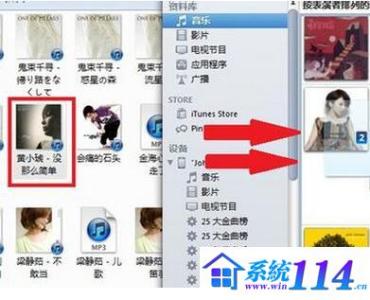
我们该如何使用iTunes呢?说一说iTunes使用方法 6、
在iTunes摘要页面,点击进入“信息”,在信息中勾选“同步邮件账户来源”,选择同步来源Outlook,点击“应用”后同步,既可将Outlook中的邮件配置(不包含密码)合并同步至iOS设备中。iTunes会自动显示Outlook中的可支持同步的账户信息。
我们该如何使用iTunes呢?说一说iTunes使用方法 7、
最后,在iTunes的摘要页面,点击“立即备份”与“恢复备份”,可以实现iOS设备整机进行备份与恢复。需要注意的是,在iOS设备中没有登陆iCloud服务时,备份文件只能存放在PC系统盘本地文件中的。点击iCloud备份会提示没有登陆。
我们该如何使用iTunes呢?说一说iTunes使用方法_如何使用itunes
我们该如何使用iTunes呢?说一说iTunes使用方法――注意事项数据线与电脑连接好数据线和手机连接好
 爱华网
爱华网



